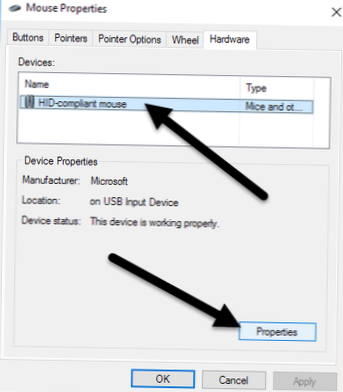Zabraňte probuzení počítače pohybem myši Klikněte pravým tlačítkem myši a vyberte Vlastnosti. Vyberte kartu Řízení spotřeby. Vyhledejte tuto možnost: Umožněte tomuto zařízení probudit počítač. Pak zrušte zaškrtnutí.
- Jak zastavím probuzení myši?
- Jak zastavím probuzení Windows 10 myší?
- Jak mohu zastavit probuzení počítače z režimu spánku?
- Jak mohu změnit myš k probuzení počítače?
- Proč moje myš stále spí?
- Proč moje myš neprobudí počítač?
- Jak probudím počítač z režimu spánku?
- Jak mohu změnit nastavení probuzení v systému Windows 10?
- Proč můj počítač nezůstává v režimu spánku?
- Proč můj počítač nezůstane spát?
- Proč se můj počítač stále zapíná, když ho uspávám?
Jak zastavím probuzení myši?
Zastavte myš v probuzení počítače
- Chcete-li začít, přejděte do Ovládacích panelů a klikněte na Myš. ...
- Ve druhém okně Vlastnosti myši klikněte na tlačítko Změnit nastavení na kartě Obecné.
- Nakonec klikněte na kartu Řízení spotřeby a zrušte zaškrtnutí políčka Povolit tomuto zařízení probudit počítač.
Jak zastavím probuzení Windows 10 myší?
Zabraňte probuzení počítače se systémem Windows 10 myší
- Stiskněte klávesu Windows + X a v seznamu vyberte Správce zařízení.
- Když se otevře Správce zařízení, přejděte do části Myš, najděte myš a poklepejte na ni.
- Přejděte na kartu Řízení spotřeby a zrušte zaškrtnutí políčka Povolit tomuto zařízení probudit počítač.
- Kliknutím na Použít a OK uložte změny.
Jak mohu zastavit probuzení počítače z režimu spánku?
Chcete-li zastavit zařízení v probuzení počítače se systémem Windows 10 z režimu spánku, otevřete Správce zařízení a poklepejte na zařízení. Poté klikněte na kartu Správa napájení a zrušte zaškrtnutí políčka Povolit tomuto zařízení probudit počítač.
Jak mohu změnit myš k probuzení počítače?
Přejděte do Správce zařízení, otevřete klávesnici a myš, na kartě Možnosti napájení zaškrtněte políčko Povolit tomuto zařízení probudit počítač.
Proč moje myš stále spí?
Otevřete Správce zařízení, klikněte na Myši a další ukazovací zařízení. Klikněte pravým tlačítkem myši a vyberte Vlastnosti, klikněte na kartu Řízení spotřeby. Měla by existovat možnost „Povolit počítači vypnout toto zařízení z důvodu úspory energie“, ujistěte se, že v jeho políčku není zaškrtnuto.
Proč moje myš neprobudí počítač?
Váš počítač se někdy neprobudí z režimu spánku jednoduše proto, že vám v tom bránila klávesnice nebo myš. Povolení probuzení počítače klávesnicí a myší: Na klávesnici stiskněte současně klávesu s logem Windows a R a poté zadejte devmgmt. msc do pole a stiskněte klávesu Enter.
Jak probudím počítač z režimu spánku?
Chcete-li počítač nebo monitor probudit z režimu spánku nebo hibernace, pohněte myší nebo stiskněte libovolnou klávesu na klávesnici. Pokud to nefunguje, probuďte počítač stisknutím tlačítka napájení. POZNÁMKA: Monitory se probudí z režimu spánku, jakmile detekují videosignál z počítače.
Jak mohu změnit nastavení probuzení v systému Windows 10?
Chcete-li upravit nastavení napájení a spánku ve Windows 10, přejděte na Start a vyberte Nastavení > Systém > Napájení & spát.
Proč můj počítač nezůstává v režimu spánku?
Odpověď: Typicky, pokud počítač přejde do režimu spánku, ale brzy se probudí, pak program nebo periferní zařízení (tj.E. tiskárna, myš, klávesnice atd.) to s největší pravděpodobností způsobuje. ... Jakmile potvrdíte, že zařízení neobsahuje infekce, zkontrolujte, zda tiskárna nezpůsobuje probuzení počítače z režimu spánku.
Proč můj počítač nezůstane spát?
Na kartě Správa napájení zrušte zaškrtnutí možnosti Povolit tomuto zařízení probudit počítač a klikněte na OK. Od té doby by měl váš počítač zůstat v režimu spánku - pokud ne, můžete také zkusit vstoupit do systému BIOS a odtud deaktivovat probuzení USB, pokud se vám zobrazí možnost.
Proč se můj počítač stále zapíná, když ho uspávám?
Váš počítač se možná probouzí z režimu spánku, protože některá periferní zařízení, jako je myš, klávesnice nebo sluchátka, jsou připojena k portu USB nebo jsou připojena přes Bluetooth. Může to být také způsobeno aplikací nebo časovačem probuzení.
 Naneedigital
Naneedigital